Приставка для цифрового ТВ DEXP HD 7789P в корпусе черного цвета отличается поддержкой цифровых стандартов телевещания DVB-C, DVB-T и DVB-T2, позволяя просматривать как эфирные, так и кабельные цифровые телеканалы. Устройство с функцией просмотра онлайн-сервисов и IPTV базируется на процессоре GX6701.
Если ваш телевизор не имеет встроенных цифровых тюнеров, эта модель с интерфейсами подключения HDMI и RCA станет практичным решением. Цифровая ТВ-приставка DEXP HD 7789P может записывать мультимедиа на подключенную флешку и воспроизводить файлы в форматах AJPEG, BMP, AAC, MPEG1, MPEG2, MPEG4, NTFS, AVI, MKV, MP3, MP4, TS и других с внешнего носителя. Вместе с устройством вам предлагаются AV-кабель, адаптер питания, пульт ДУ и документация.
Комплектация
- Приставка для цифрового ТВ
- Пульт ДУ
- AV кабель
- Адаптер питания
- Адаптер Wi-Fi (только для модели HD 8835P)
- Руководство пользователя
Пульт ДУ для HD 7789p
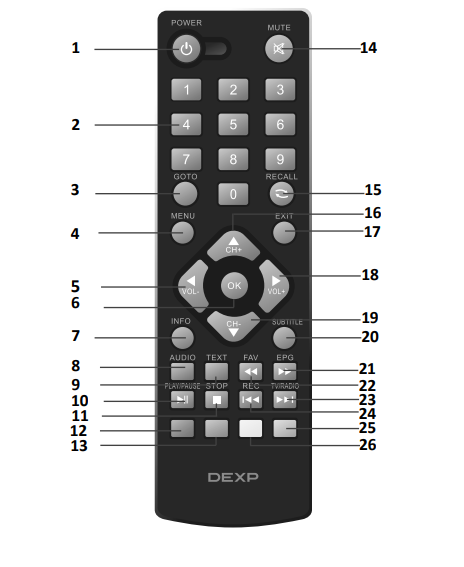
- STANDBY: включение/выключение устройства
- 09: цифровые кнопки
- GOTO: быстрый переход к нужному времени
- MENU: вызов главного меню/возврат в предыдущее меню
- VOL: уменьшение громкости в режиме просмотра/изменение настроек в опциях
- OK: вывод списка каналов в режиме просмотра/подтверждение выбора в меню
- INFO: информация о текущем телеканале
- AUDIO: выбор звуковой дорожки или аудиорежима (левый/правый динамики/стерео)
- TXT: отображение текстовой информации
- PLAY/PAUSE: функция Воспроизведение/пауза
- STOP: остановка воспроизведения файла
- PVR: доступ к функции PVR
- V-FORMAT: переключение между различными разрешениями видео
- MUTE: включение/выключение звука
- RECALL: возврат к предыдущему каналу/радиостанции
- CH+: переход к следующему каналу/перемещение курсора
- EXIT: возврат к предыдущему меню
- VOL: увеличение громкости в режиме просмотра/изменение настроек в опциях
- CH-: переход к предыдущему каналу/перемещение курсора
- SUBTITLE: включение/выключение субтитров
- EPG: отображение программы передач выбранного канала
- FAV: просмотр списка избранных телеканалов
- TV/RADIO: переключение между ТВ и радио
- REC: начало записи
- TIMER: настройки таймера
- ASPECT: смена соотношения сторон экрана
Возможные проблемы и их решения
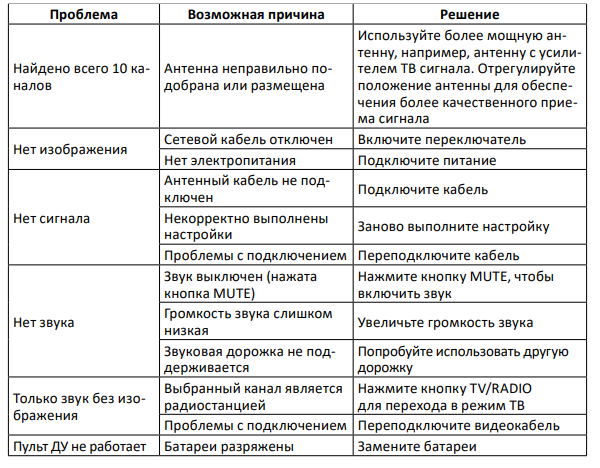

Содержание
- Особенности
- Модельный ряд
- Руководство по эксплуатации
В настоящее время все большее количество людей переходит на современное цифровое телевидение. Для его обеспечения понадобится специальная ТВ-приставка, которая сможет преобразовывать все необходимые сигналы и даст возможность воспроизводить на экране изображения и выводить звуки. Сегодня мы поговорим о таких приставках от компании DEXP.
Особенности
Подобные устройства позволяют обеспечить наиболее качественный и четкий видео- и аудиоряд. При этом на экране не появятся различные помехи, в том числе и рябь. Однако стоит учитывать, что телевизионные приставки смогут подойти далеко не для всех моделей телевизоров. Ведь не все из них имеют возможность принимать цифровые сигналы, используемые для такого вещания.
Приборы должны поддерживать стандарт DVB-T2. Данный формат используется для трансляции цифрового телевидения на территории России.
Большинство современных моделей поддерживают это вид.
Модельный ряд
Сегодня производитель DEXP выпускает различные модели таких цифровых приставок. Отдельно следует отметить следующие образцы.
- HD 2552P. Данная модель способна поддерживать такие стандарты, как DVB-T, DVB-T2, HDMI, USB, TimeShift. Формат выводимого изображения при этом может быть 4х3 или 16х9. Приставка обладает некоторым дополнительным функционалом, в том числе она позволяет производить запись телевизионных программ на внешний носитель, имеет специальный электронный телегид, телетекст. На ТВ-приставке имеется также отдельный сквозной выход для антенны. Корпус устройства сделан из пластмассы. В одном наборе вместе с ним также идет специальный адаптер для питания, пульт дистанционного управления и AV-кабель. Масса такого изделия составляет всего 90 граммов.
- HD 2991P. Образец способен поддерживать те же форматы, что и предыдущий вариант. Данная ТВ-приставка предусматривает также несколько отдельных стандартов для сжатого видео. Она обладает функцией телегида, телетекста. В наборе идет пульт управления, AV-кабель и адаптер. Общий вес прибора достигает 85 граммов.

- HD 1813P. Приставка оснащена цифровыми тюнерами DVB-T и DVB-T2. На передней части корпуса находится USB-порт, он позволит производить запись программ на внешний носитель и воспроизводить на экране телевизора аудио и видео, фотографии. Также прибор оснащен и портом HDMI. Встроенная опция TimeShift дает возможность при необходимости отложить старт.

- HD 3112М. Эта телевизионная приставка поддерживает стандарты DVB-T и DVB-T2. Она оснащена такими цифровыми интерфейсами, как HDMI, USB. Все антенные входы и USB-порт располагаются на боковой части устройства. Корпус модели выполняется из высококачественного пластика.
- HD 7789P. Это устройство для цифрового телевидения поддерживает такие стандарты, как DVB-C, DVB-T и DVB-T2. Образец имеет функцию отложенного просмотра, также есть возможность транслировать ролики с YouTube. В одном наборе с прибором идет удобный пульт дистанционного управления. Подключение к самому телевизору производится при помощи кабеля AV. Общий вес изделия составляет всего 63 грамма.
- HD 8835P. Эта ТВ-приставка позволяет воспроизводить не только цифровые каналы, эфирные передачи, но и транслировать YouTube и IPTV. В одном наборе вместе с моделью также идет и кабель AV, адаптер для питания, Wi-Fi-адаптер. Модель предусматривает возможность производить записи на внешние носители. Как и предыдущие образцы, HD 8835P имеет опции отложенного просмотра и телетекст. Данное устройство отличается наиболее компактными габаритами, поэтому его можно будет расположить практически везде, оно займет минимум места.

Руководство по эксплуатации
В одном комплекте с каждой такой ТВ-приставкой также идет и подробная инструкция, в которой можно найти пошаговую схему. Она поможет правильно подключить прибор к вашему телевизору и настроить его после этого.
Схема подключения у разных моделей может немного отличаться друг от друга. Рассмотрим установку цифровой приставки на примере образца HD 2991P.
Для начала нужно внимательно просмотреть все имеющиеся разъемы на самом телевизоре. Наиболее оптимальным вариантом при этом будет HDMI.
Если на технике предусмотрены только входы RSA или SCART, то тогда при установке придется воспользоваться специальными «тюльпанами».

Чтобы подключить приставку к телевизору, нужно просто соединить последний напрямую и вставить вход от антенны в цифровое устройство. После этого понадобится перейти в режим AV. Если подключение было сделано правильно, то тогда автоматически должно открыться меню.
В некоторых старых моделях телевизоров HDMI не предусмотрен. В данном случае придется осуществлять подключение цифровой ТВ-приставки через RSA или SCART (многие модели имеют только SCART).
При установке через RSA понадобятся только «тюльпаны». Их подключение происходит напрямую по определенным цветам. Как правило, два разъема приходятся на Audio и еще один на Video.
Если на телевизоре имеется только SCART, то тогда надо будет отдельно приобретать переходник, специально предназначенный для таких стандартов. Обычные «тюльпаны» при этом также понадобятся для установки.
Когда цифровая приставка будет правильно подключена, следует ее настроить.
Для этого производят первый поиск доступных каналов. Если вы подключали устройство через HDMI, то нужно просто выбрать соответствующий режим. Если же подключали его через другие стандарты, то придется дополнительно ставить AV.

Смотрите обзор модели DEXP HD2991P.
Перейти к контенту
Телевизионные приставки DEXP
- Размер инструкции: 732.43 kB
- Формат файла: pdf
Если вы потеряли инструкцию от телевизионной приставки DEXP HD 1813P, можете скачать файл для просмотра на компьютере или печати.
Инструкция для телевизионной приставки DEXP HD 1813P на русском языке. В руководстве описаны возможности и полезные функции, а также правила эксплуатации. Перед использованием внимательно ознакомьтесь с инструкцией.
Чтобы не читать всю инструкцию вы можете выполнить поиск по содержимому внутри инструкции и быстро найти необходимую информацию. Рекомендации по использованию помогут увеличить срок службы телевизионной приставки DEXP HD 1813P. Если у вас появилась проблема, то найдите раздел с описанием неисправностей и способами их решения. В нем указаны типичные поломки и способы их решения.
На чтение8 мин
Опубликовано
Обновлено
У вас есть цифровая приставка Dexp, но вы потеряли или поломали ее пульт? Не беда! В этой статье мы расскажем вам, как настроить цифровую приставку Dexp без пульта, используя лишь кнопки на самой приставке. Вам не потребуется никаких специальных навыков или знаний – просто следуйте нашей пошаговой инструкции.
Первым делом, включите цифровую приставку Dexp, нажав кнопку питания. Обратите внимание, что устройство может требовать подключение к телевизору по HDMI-кабелю или аналоговому AV-кабелю. Убедитесь, что все кабели подключены правильно.
Когда приставка включена, на экране появится меню. С помощью кнопок на самой приставке перемещайтесь по меню и выберите «Настройки» или «Settings». Обычно, для перемещения по меню используются кнопки «Вверх» и «Вниз», а для выбора пункта меню – кнопка «OK».
В меню настроек найдите раздел «Каналы» или «Channels». В этом разделе вы сможете выполнить все необходимые действия для настройки цифровых каналов без пульта. Следуйте инструкциям на экране и выбирайте нужные опции.
После завершения настройки каналов, сохраните изменения и выйдите из меню настроек. Теперь вы можете пользоваться своей цифровой приставкой Dexp без пульта. Не забывайте, что некоторые функции могут быть недоступны без пульта, поэтому рекомендуется приобрести новый пульт как можно скорее.
Инструкция по настройке цифровой приставки Dexp без пульта
Если у вас утерян пульт для цифровой приставки Dexp или он неисправен, не отчаивайтесь. В этой инструкции мы расскажем вам, как настроить приставку без использования пульта с помощью кнопок на самом устройстве.
Шаг 1: Подключение приставки
Подключите цифровую приставку Dexp к телевизору или монитору с помощью HDMI- или AV-кабеля. Убедитесь, что приставка и телевизор включены.
Шаг 2: Стартовая настройка
На передней панели приставки Dexp найдите кнопки управления. Они могут быть обозначены как «Power», «Menu», «OK» и стрелки вверх/вниз/влево/вправо. Используя эти кнопки, выполните следующие действия:
- Нажмите кнопку «Power» или «Включить», чтобы включить приставку.
- Дождитесь появления стартового экрана.
- Нажмите кнопку «Menu» для вызова меню настройки.
- Используйте стрелки вверх/вниз/влево/вправо, чтобы перемещаться по меню.
- Найдите и выделите пункт «Настройки» и нажмите кнопку «OK» для подтверждения выбора.
Шаг 3: Подключение к сети
В меню настроек выберите пункт «Сеть» и нажмите кнопку «OK». Далее, используя кнопки навигации, выберите тип подключения (Wi-Fi или Ethernet) и следуйте инструкциям на экране для настройки соединения.
Шаг 4: Поиск каналов
После успешного подключения к сети выберите пункт «Поиск каналов» в меню настроек и нажмите кнопку «OK». Приставка автоматически просканирует доступные каналы и сохранит их список.
Шаг 5: Завершение настройки
После завершения сканирования каналов вернитесь в главное меню и наслаждайтесь просмотром телевизионных каналов, используя кнопки навигации на пульте Dexp.
Мы надеемся, что эта инструкция помогла вам успешно настроить цифровую приставку Dexp без использования пульта. Если у вас возникли сложности или вопросы, обратитесь к руководству пользователя или свяжитесь со службой поддержки Dexp.
Первоначальные настройки
1. Подключите цифровую приставку Dexp к телевизору с помощью HDMI-кабеля.
2. Включите телевизор и убедитесь, что он находится в режиме выбора источника сигнала.
3. С помощью кнопок на передней панели приставки выберите и переключите вход HDMI, соответствующий порту, к которому подключена приставка.
4. Приставка должна загрузиться и отобразить главное меню на экране телевизора.
5. Используйте кнопки на передней панели приставки для перемещения по меню и подтверждения выбора.
6. Перейдите в раздел «Настройки» и найдите опцию «Язык».
7. Выберите русский язык и подтвердите выбор.
Подключение к телевизору
Для начала настройки цифровой приставки Dexp без пульта необходимо подключить ее к телевизору. Для этого следуйте инструкции:
- Включите телевизор и проверьте, что он находится в режиме ожидания.
- Найдите HDMI-порт на телевизоре и подключите к нему кабель HDMI, один конец которого будет подключен к телевизору, а другой — к цифровой приставке Dexp.
- Убедитесь, что кабель HDMI надежно затянут и не имеет повреждений.
- Включите цифровую приставку Dexp и дождитесь ее запуска.
- Настройте вход HDMI на телевизоре. Для этого используйте пульт телевизора или кнопки управления, находящиеся на самом телевизоре.
- Выберите нужный вход HDMI на телевизоре, на который был подключен кабель HDMI с цифровой приставкой.
- Настройка завершена. Теперь вы можете использовать цифровую приставку Dexp без пульта.
Подключение к телевизору необходимо для передачи изображения и звука с цифровой приставки на телевизор, поэтому выполните этот шаг внимательно и тщательно проверьте все подключения.
Как включить приставку без пульта
Если у вас нет пульта для цифровой приставки Dexp или он не работает, не стоит отчаиваться. Существует несколько способов включить приставку без пульта:
1. Воспользуйтесь кнопками на самой приставке. На передней или задней панели приставки обычно имеются кнопки управления, с помощью которых вы можете включить и выключить приставку. Найдите кнопку питания (обычно это символ включенной или выключенной планки) и удерживайте ее несколько секунд, чтобы включить приставку.
2. Попробуйте использовать пульт от телевизора или другого устройства. Если у вас есть пульт от другого устройства с функцией управления по инфракрасному порту, вы можете попробовать его для включения приставки Dexp. Поставьте пульт перед приставкой, нажмите кнопку включения и посмотрите, активируется ли приставка.
3. Используйте мобильное приложение. Некоторые производители цифровых приставок предлагают мобильные приложения для управления своими устройствами. Проверьте, есть ли такое приложение для приставки Dexp в вашем мобильном магазине. Установите приложение, подключите ваше устройство к приставке через Wi-Fi или Bluetooth и управляйте ею с помощью мобильного устройства.
Если ни один из этих способов не работает, рекомендуется обратиться в сервисный центр производителя приставки для получения помощи или замены пульта.
Основные настройки
Чтобы настроить цифровую приставку Dexp без пульта, выполните следующие шаги:
- Включите приставку, подключите ее к телевизору с помощью HDMI-кабеля и подключите к электросети.
- Настройте вход телевизора на HDMI, к которому подключена приставка.
- На панели приставки найдите кнопку «Меню» и нажмите на нее.
- Используя кнопки «Вверх» и «Вниз», найдите пункт «Настройки» и выберите его, нажав на кнопку «OK».
- В списке настроек найдите пункт «Язык» и выберите нужный язык, нажав на кнопку «OK».
- Далее, перейдите к пункту «Видео» (или «Изображение») и настройте параметры изображения согласно своим предпочтениям.
- Прокрутите список настроек до пункта «Аудио» и настройте звуковые параметры.
- Проверьте настройки и сохраните изменения, нажав на кнопку «ОК».
- Теперь вы можете перейти к настройке каналов, если нужно, или приступить к просмотру телевидения.
Подключение к интернету
Для настройки цифровой приставки Dexp без пульта требуется подключение к интернету. Подключение можно осуществить как с помощью проводного соединения, так и через беспроводную сеть Wi-Fi.
Для подключения с помощью проводного соединения выполните следующие действия:
- Подключите один конец Ethernet-кабеля к порту Ethernet на задней панели приставки Dexp.
- Подключите другой конец Ethernet-кабеля к свободному порту на Вашем маршрутизаторе или модеме.
- Убедитесь, что соединение установлено и активно.
Если вы хотите подключить цифровую приставку Dexp к сети Wi-Fi, выполните следующие действия:
- Настройте ваш маршрутизатор или модем для создания беспроводной сети Wi-Fi.
- На цифровой приставке Dexp зайдите в меню «Настройки» и выберите «Беспроводные сети».
- Найдите вашу беспроводную сеть Wi-Fi в списке доступных сетей и выберите ее.
- Введите пароль для подключения к выбранной сети Wi-Fi (если требуется).
- Подтвердите выбор и дождитесь установки соединения с беспроводной сетью Wi-Fi.
После подключения к интернету вы сможете настроить и использовать цифровую приставку Dexp без пульта.
Установка нужных приложений
После настройки цифровой приставки Dexp без пульта, вам может понадобиться установить некоторые приложения для полноценного пользования устройством.
Чтобы установить приложения, выполните следующие шаги:
- Откройте меню приставки, нажав кнопку «Меню» на пульте или на самом устройстве.
- Выберите пункт «Приложения» или «Магазин приложений».
- В магазине приложений найдите нужное вам приложение. Для этого можно воспользоваться поиском или просмотреть доступные категории.
- После выбора приложения, нажмите на него.
- На странице приложения будет доступна информация о приложении: описание, рейтинг, отзывы и т. д.
- Если вам подходит это приложение, нажмите на кнопку «Установить».
- Подождите, пока установка завершится. В это время можно отслеживать процесс установки на экране приставки.
- После установки приложение будет доступно в меню приставки или на главном экране.
Установка нужных приложений поможет вам расширить функциональность цифровой приставки Dexp и настроить ее под свои нужды.
Просмотр телевизионных каналов
После успешной настройки цифровой приставки Dexp без пульта вы готовы приступить к просмотру телевизионных каналов. Вот, как это сделать:
1. Выберите канал. Используя кнопки на самой приставке, выберите нужный вам телевизионный канал.
2. Настройте громкость. При необходимости, отрегулируйте громкость звука, используя соответствующие кнопки.
3. Измените яркость и контрастность. Если вы хотите настроить картинку, можете изменить яркость и контрастность телевизора. Для этого воспользуйтесь соответствующими кнопками.
4. Смена каналов по списку. Чтобы сменить канал, вы можете использовать специальную кнопку на панели управления для переключения между каналами по списку.
5. Используйте электронную программу передач (EPG). Цифровая приставка обычно предоставляет возможность просмотреть программу телепередач по времени и выбрать нужное вам телешоу, используя кнопки навигации и цифровую клавиатуру.
6. Другие функции. Помимо основных функций просмотра каналов, цифровая приставка Dexp также может предлагать дополнительные возможности, такие как запись телепередач, пауза прямых эфиров и др. Подробнее о них можно узнать в инструкции к вашей модели приставки.
Следуя этим шагам, вы сможете наслаждаться просмотром телевизионных каналов с помощью цифровой приставки Dexp без использования пульта.
Дополнительные функции и советы
Вот несколько дополнительных функций и советов, которые могут быть полезны при настройке цифровой приставки Dexp без пульта:
- Используйте кнопки на самой приставке. В большинстве случаев приставка имеет несколько кнопок на передней панели, которые позволяют осуществлять основные функции управления.
- Используйте приложения для смартфонов. Многие производители цифровых приставок предлагают специальные приложения, которые позволяют управлять приставкой с помощью смартфона. Установите приложение на свой смартфон и подключитесь к приставке через Wi-Fi или Bluetooth.
- Используйте универсальный пульт ДУ (дистанционное управление). Если у вас есть универсальный пульт ДУ, который поддерживает вашу цифровую приставку Dexp, вы можете настроить его на приставку.
- Используйте программное обеспечение на компьютере. В некоторых случаях вы можете управлять приставкой Dexp с помощью специального программного обеспечения, установленного на вашем компьютере.
- Используйте сервисы голосового управления. Некоторые цифровые приставки поддерживают голосовое управление, что позволяет вам управлять приставкой голосовыми командами. Проверьте настройки приставки и активируйте голосовое управление, если это возможно.
Просмотров 22к.
Цифровое телевидение еще несколько лет назад покрыло территорию всей страны, поэтому даже в дальних регионах абонентам доступно большинство каналов, которые смотрят жители столицы. Новые технологии положительно влияют и на качество передачи контента, поскольку используемые устройства и приспособления обладают хорошей защитой от электромагнитных помех. Несмотря на огромные преимущества нового типа вещания, далеко не все пользователи приобрели оборудование, поддерживающее стандарт DVB-T2.
Подключение тюнера
Проблема не только в том, что не все ТВ приемники поддерживают данный стандарт, но еще и в неосведомленности населения. Кто-то может подумать, что оборудование стоит невероятно дорого, на самом деле можно выбрать устройство, стоимость которого не будет превышать 2000-3000 рублей.

К таким относятся ресиверы от производителя DEXP. Они совместимы как с современным, так и более старым ТВ оборудованием, и способны принимать сигналы в формате DVB-T2 и HDTV. Инструкция к цифровой приставке DEXP позволит разобраться с подсоединением оборудования к телевизору и дальнейшей настройкой.
Подключение тюнера выполняется следующим образом:
- Приставку необходимо извлечь из коробки и снять с нее защитную пленку. В комплекте должно быть все необходимое для подсоединения к ТВ приемнику. Можно использовать разъемы типа «Тюльпан», штекер вставляется согласно цветовой схеме.
- Если у телевизора разъем HDMI, лучше выбрать этот способ подключения, что обеспечит более высокое качество изображения и звука.
- Следующий шаг – подключение антенны к тюнеру. Разъем для антенны должен находиться на тыльной стороне устройства.
- Теперь останется лишь достать пульт, вставить в него батарейки и включить телевизор.

Ресивер, по сути, является лишь проводником, способным принимать сигнал и передавать его на устройство. Для получения сигнала используются такие источники, как комнатная или уличная антенна, спутниковая тарелка, интернет.
Выбор оборудования для приема контента высокого качества для неосведомленного пользователя может стать настоящей проблемой. Если изучить технические характеристики всех устройств типа DVB-T2, представленных на российском рынке, то в целом отличия будут незначительными.
Чувствительность ресивера зависит от встроенного микропроцессора, но она не будет играть большой роли, поскольку уровень приема сигнала в большей степени зависит от качества кабеля и исправности антенны.

Владельцы приставок DEXP могут воспользоваться практически всеми популярными функциями, присущими более дорогостоящим устройствам. Имеется возможность просматривать контент в большинстве форматах аудио и видео. Многие тюнеры оснащены встроенным диском HDD, на который можно записывать любимые телепередачи.
Посредством USB разъема выполняется подключение носителя с информацией. Владельцам устройства доступна также функция TimeShift, с помощью которой при просмотре телепередачи можно нажать на паузу и возобновить просмотр позже.
Настройка цифровой приставки DEXP
Если все выполнить правильно, подключение и настройка оборудования не должны занять много времени и сил. Небольшие технические навыки все же потребуются, но если придерживаться определенных инструкций, возможно справиться без помощи специалиста. Многие провайдеры вместе с услугой подключения к цифровому или интерактивному телевидению предлагают еще услугу аренды оборудования, подключения и программирования.

Если пользователю будет достаточно количества бесплатных каналов, придется выполнить настройку оборудования самостоятельно. Все необходимые компоненты, работающий ТВ-приемник есть, осталось разобраться, как настроить цифровую приставку DEXP. Рекомендуется следовать следующей инструкции:
- На пульте ДУ необходимо найти кнопку «Меню» и нажать на нее.
- Откроется окно, в котором требуется найти вкладку «Настройки».
- По умолчанию должна стоять страна Россия, если указана другая, выбирается регион.
- Выбрать стандарт сигнала. Если установлено DTV-T (аналоговое ТВ), его рекомендуется сменить на DVB-T2 (цифровое). Можно выбрать оба стандарта, и тогда приемник начнет осуществлять поиск каналов.
- Пользователю будет предложен выбор из двух вариантов: автоматическая или ручная настройка. Первый способ намного проще, но его недостаток в том, что приставка сама выберет последовательность телеканалов.
- Потребуется предоставить ресиверу время, пока он найдет все доступные каналы. По завершению процесса поиска нажать кнопку «Сохранить».

После подключения цифровой приставки к телевизору DEXP и выполнения вышеперечисленных настроек будет найдено мало каналов, если приемник вообще не выдал никаких результатов, стоит попробовать второй тип программирования – ручной. Весь доступ к контенту потребуется удалить.
Выполняются все шаги, описанные выше в инструкции, вплоть до момента поиска. Каждый канал транслируется на определенной частоте, которую необходимо указать. Абоненты могут не знать подобные параметры, но необязательно сразу звонить поставщику услуг, поиск выполняется в каждом диапазоне по очереди.
